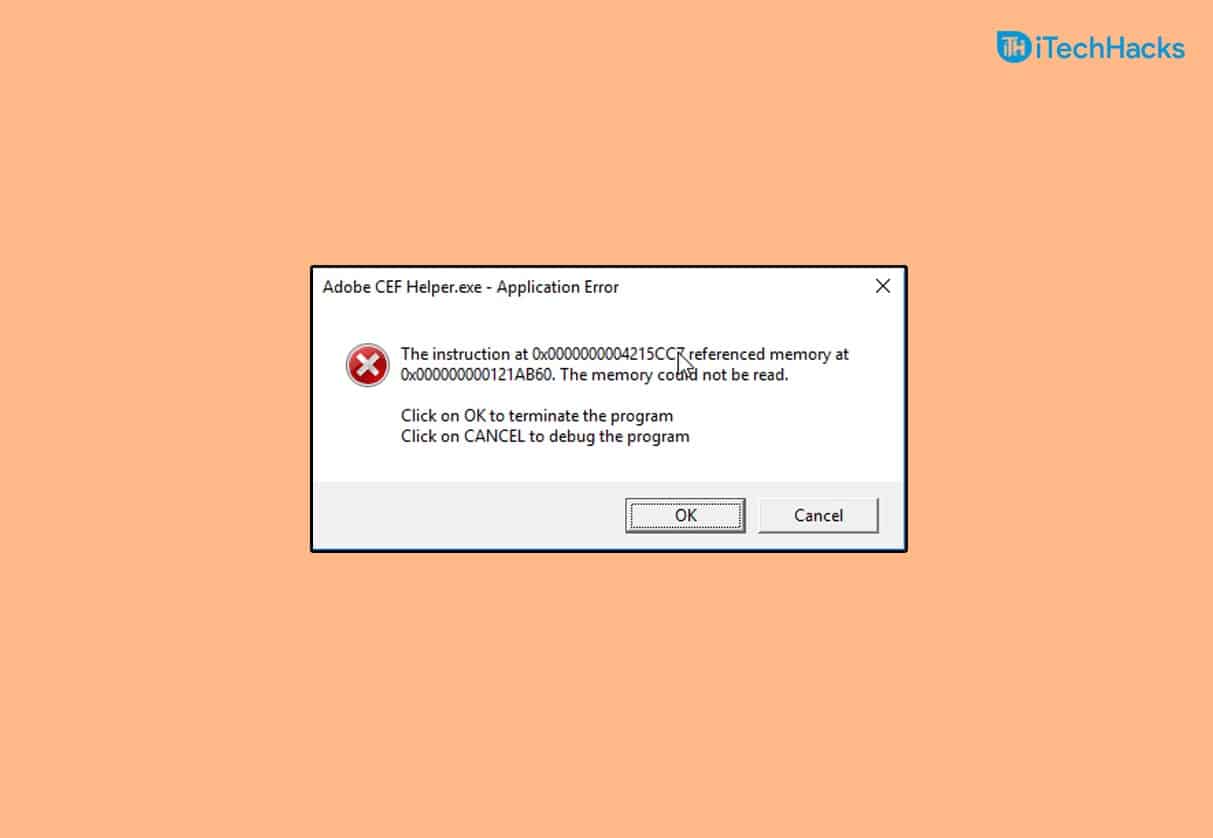もしファイルを保存すると Microsoft Excel がクラッシュするの場合は、この記事で説明する解決策が役に立ちます。この問題は、アドインとの競合、ウイルス対策またはマルウェア対策の競合、Office ファイルの破損など、いくつかの原因によって発生します。
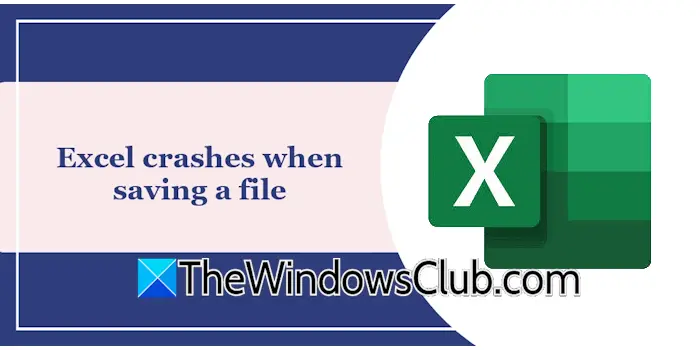
次の場合は次の提案を使用してください。ファイルを保存すると Excel がクラッシュするWindows 11/10 コンピューター上で。
- ファイルを別の場所に保存します
- アドインを無効化または削除する
- ウイルス対策を無効にする
- Office を以前のバージョンに更新またはロールバックする
- 修理オフィス
- Office をアンインストールして再インストールする
これらすべての修正については、以下で詳しく説明します。
1] ファイルを別の場所に保存します
ファイルを別の場所に保存してみてください。マップされたネットワーク ドライブにファイルを保存するときに Excel がクラッシュする場合は、ドライブを切断して再接続してみてください。
2] アドインを無効化または削除します
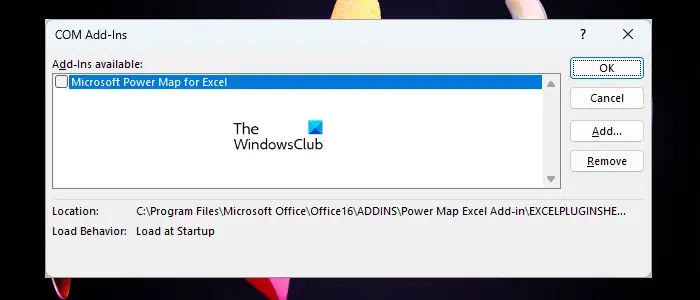
場合によっては、Microsoft Office アプリケーションにインストールされているアドインが問題を引き起こすことがあります。これはあなたにも当てはまるかもしれません。 Excel のすべてのアドインを無効にして、ファイルを保存できるかどうかを確認します。今回 Excel がクラッシュしない場合は、アドインの 1 つがこの問題の原因となっています。問題のあるアドインを特定するには、アドインを 1 つずつ有効にし、アドインを有効にするたびにファイルを保存します。問題が再発する場合は、有効にしたばかりのアドインが原因です。
3] ウイルス対策を無効にする
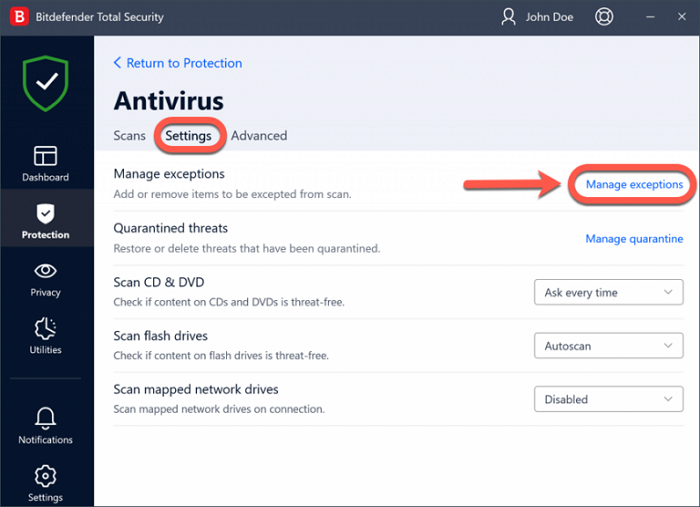
この問題の考えられる原因の 1 つは、ウイルス対策ソフトの競合です。あなたもそうかもしれません。これを確認するには、ウイルス対策ソフトウェアまたはマルウェア対策ソフトウェアを一時的に無効にして、問題が発生するかどうかを確認します。これで問題が解決した場合は、次のことを行う必要があるかもしれません。
ExcelのexeファイルはCドライブの以下の場所にあります。
C:\Program Files\Microsoft Office\root\Office16
4] Office を以前のバージョンに更新またはロールバックする
Office の更新プログラムを手動で確認し、同じものをインストールします (利用可能な場合)。 Excelを開いて次の場所に移動します[ファイル] > [アカウント] > [更新オプション] > [今すぐ更新]。 Microsoft Office は更新プログラムを確認し、利用可能な場合はインストールします。
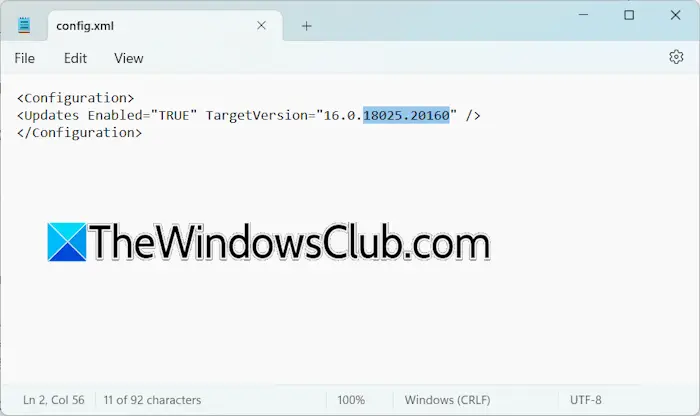
アップデートが利用できない場合は、次のことを試してください。ただし、以前のバージョンにロールバックできるのは、Microsoft Office クイック実行アプリケーションのみです。 Office の更新履歴は Microsoft の公式 Web サイトで確認できます。
Microsoft Office を以前のバージョンにロールバックした後、自動更新を無効にすることを忘れないでください。デフォルトでは、Office は更新プログラムを自動的にチェックします。これを行わないと、Office は自動的に最新バージョンに更新されます。
5]修理オフィス
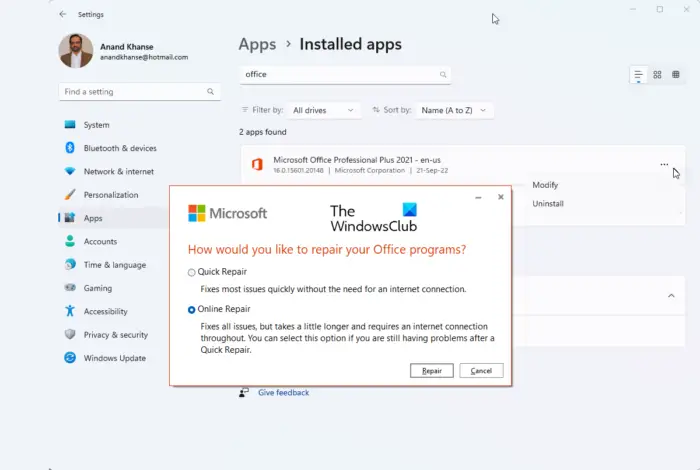
この問題の考えられる原因の 1 つは、Office ファイルの破損です。これは、次のコマンドを実行することで修復できます。。オンライン修復を実行します。
6] Officeをアンインストールして再インストールする
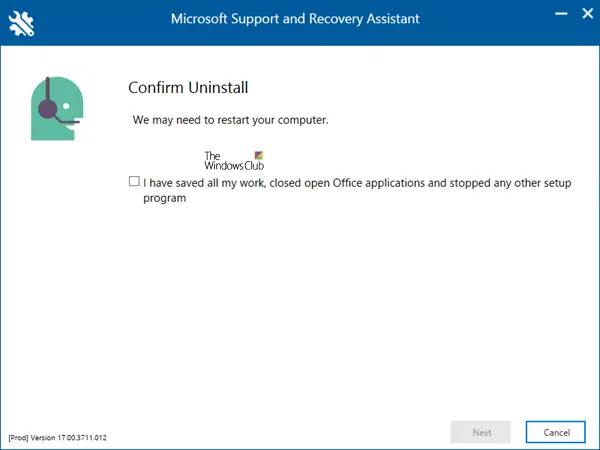
最後の手段は、Office をアンインストールして再インストールすることです。を使用します。システムから Office を完全に削除します。次に、システムを再起動し、Office を再インストールします。
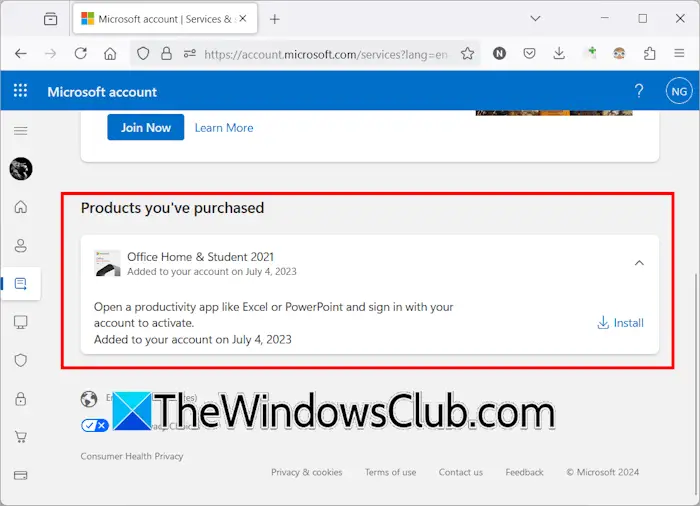
Microsoft アカウントにサインインすると、Office をダウンロードできます。 Microsoft から購入した製品は Microsoft アカウントに追加されます。 Microsoft アカウントにログインし、定期購入カテゴリーは左側から。クリックインストールOffice アプリケーションをクリックしてダウンロードします。
次に読む:。
Excel が保存に失敗し続けるのはなぜですか?
Excel がファイルの保存に失敗する理由はさまざまです。場合によっては、ユーザーがファイルを特定の場所に保存する権限を持っていないことがあります。場合によっては、ウイルス対策の競合によってこの問題が発生することがあります。この問題は、Excel にインストールされているアドインの競合によって発生することもあります。
Excel ファイルを修復するにはどうすればよいですか?
あなたはできるファイルを開かずに。 Microsoft Excelを開いてクリックします。開けるまたは、Ctrl + Oキー。さあ、クリックしてくださいブラウズをクリックして、修復するファイルを選択します。ここで、「開く」ボタンのドロップダウン矢印をクリックして、「開いて修理する。

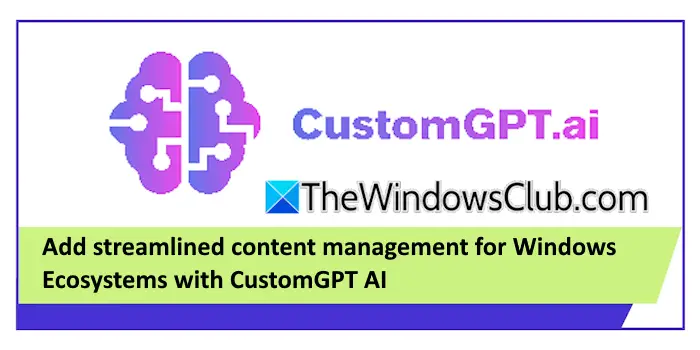


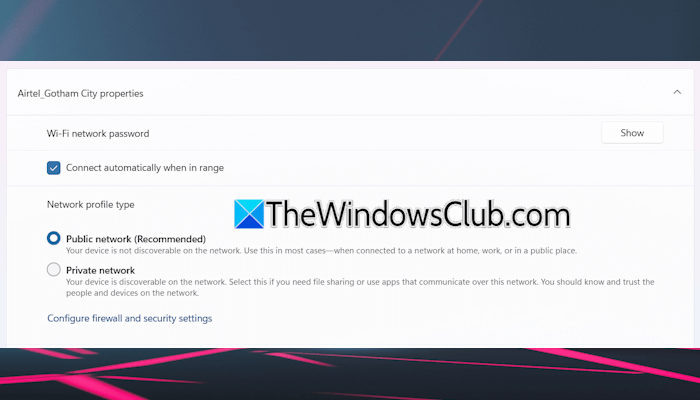
![Dell SupportAssist で予期しないエラーが発生しました [修正]](https://elsefix.com/tech/tejana/wp-content/uploads/2025/01/An-Unexpected-Error-Occurred-in-Dell-SupportAssist.jpg)